滤镜作为一种强大的图像处理工具,凭借其丰富的功能性、快速便捷的操作、强大的后期处理能力、个性化定制等特点,受到了越来越多人的追捧和喜爱。在未来,随着科技的不断发展和人们审美需求的不断提高,滤镜有望继续发挥其巨大的潜力,为各行各业带来更多的创新和突破。万兴喵影作为一款功能强大的视频编辑软件,它可以帮助用户轻松地进行视频剪辑、特效制作、音频处理等操作。同时,它还提供了丰富的滤镜库,可以让你在视频中添加各种炫酷的视觉效果。下面将详细介绍如何使用万兴喵影进行视频剪辑和滤镜制作。
一、安装与登录
访问万兴喵影官网下载适用于你操作系统的安装包。双击下载好的安装包,按照提示完成软件安装。然后打开软件,输入你的账号和密码进行登录。如果你没有账号,可以点击“注册”按钮创建一个新账号。登录成功后,你可以开始使用万兴喵影进行视频剪辑了。
二、导入素材
点击菜单栏中的“文件”>“导入”,选择你要导入的视频文件,点击“打开”。在导入对话框中,选择你要导入的视频文件,设置好导入选项(如分辨率、码率等),然后点击“确定”导入视频。导入完成后,你可以在“项目”面板中看到刚刚导入的视频文件。拖拽到时间轴中应用即可。
三、剪辑与调整
1. 将鼠标放在时间线上的视频片段上,按住鼠标左键拖动,可以对视频片段进行剪辑。
2. 在时间线上选中一个视频片段后,右键点击,选择“修改速度/持续时间”,可以调整视频片段的播放速度和时长。
3. 若要调整视频片段之间的顺序,只需将鼠标放在选中的视频片段上,按住鼠标左键拖动到目标位置即可。
4. 若要删除某个视频片段,只需在选中的视频片段上右键点击,选择“删除”即可。
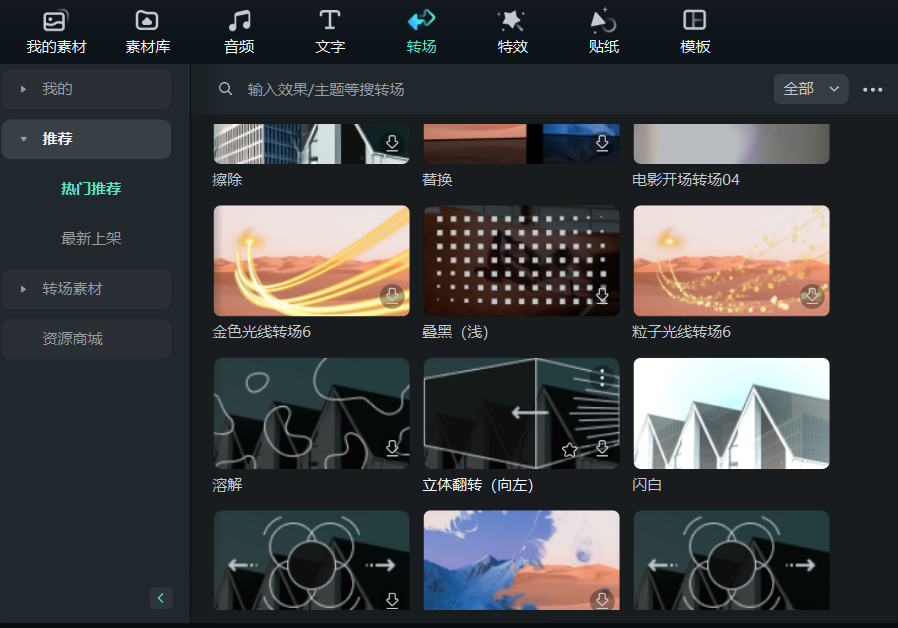
5. 若要为视频添加转场效果,只需选中两个相邻的视频片段,右键点击其中一个片段,选择“转场”,然后在弹出的菜单中选择一个合适的转场效果。
6. 若要为视频添加文字或标题,只需选中时间线上的一个文本图层,然后在右侧的“效果控制”面板中调整字体、颜色、大小等属性。你还可以通过拖动文本图层的边缘来调整其在画面中的位置。
7. 若要为视频添加滤镜效果,只需选中时间线上的一个视频片段,然后在左侧的导航栏中找到“滤镜”选项卡。在这里,你可以找到大量的滤镜效果供你选择。选择一个合适的滤镜后,点击“应用”按钮即可将滤镜应用到当前片段上。
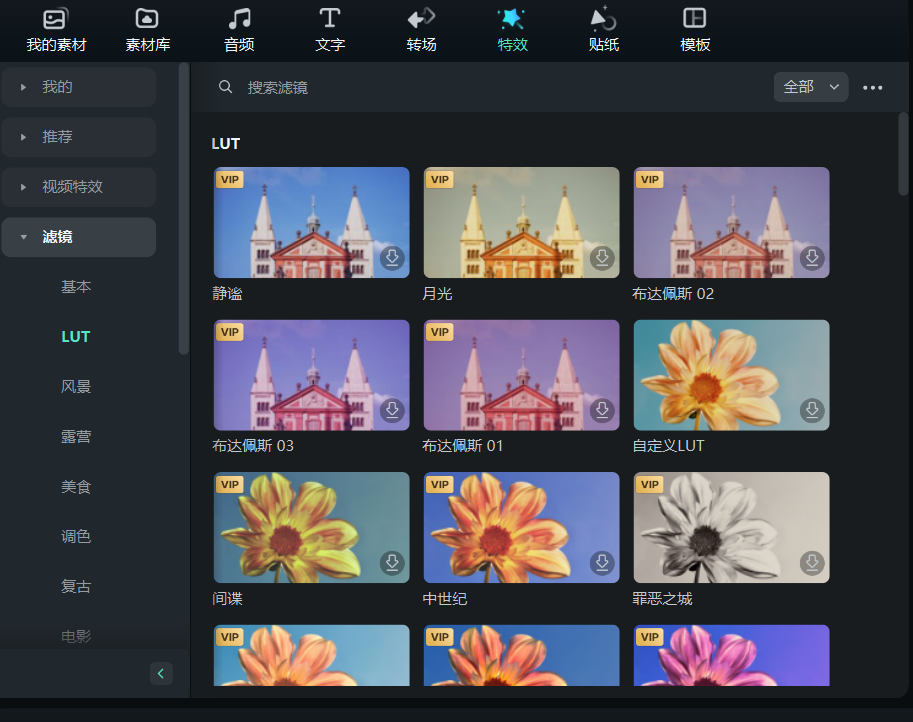
四、导出与分享
1. 当你完成了视频剪辑和特效制作后,可以点击菜单栏中的“文件”>“导出”>“媒体”,选择导出格式(如MP4、MOV等),然后设置好导出选项(如分辨率、码率等)。
2. 点击“导出”按钮,等待导出过程完成。导出完成后,你可以将导出的视频文件保存到本地硬盘或上传到网络平台分享给他人。
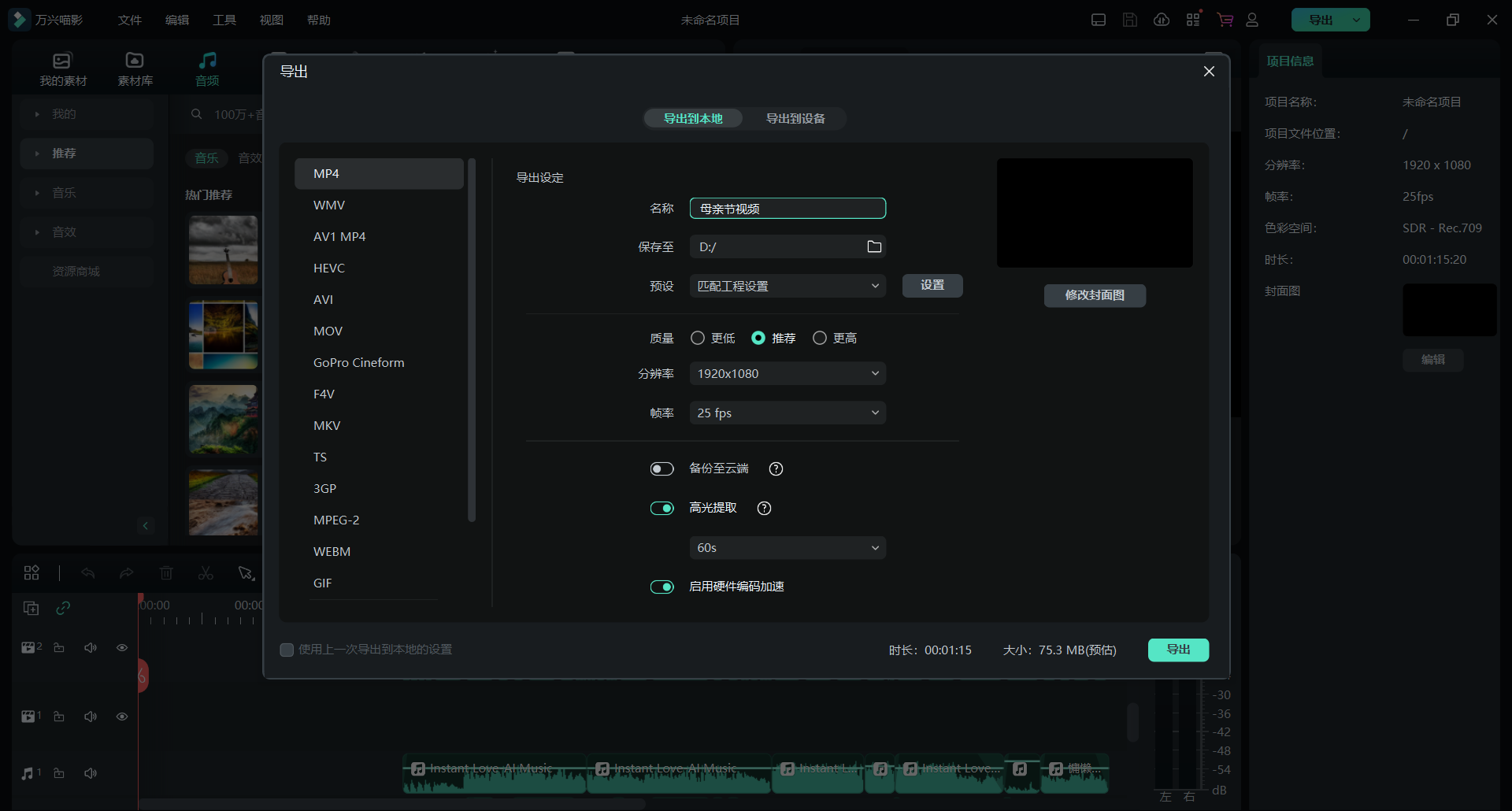
通过以上步骤,你可以使用万兴喵影这款全能助理轻松地进行视频剪辑和滤镜制作。当然,除了万兴喵影之外,还有许多其他优秀的视频剪辑软件可供选择,如Final Cut Pro、DaVinci Resolve等。你可以根据自己的需求和喜好来选择合适的软件进行视频编辑工作。








